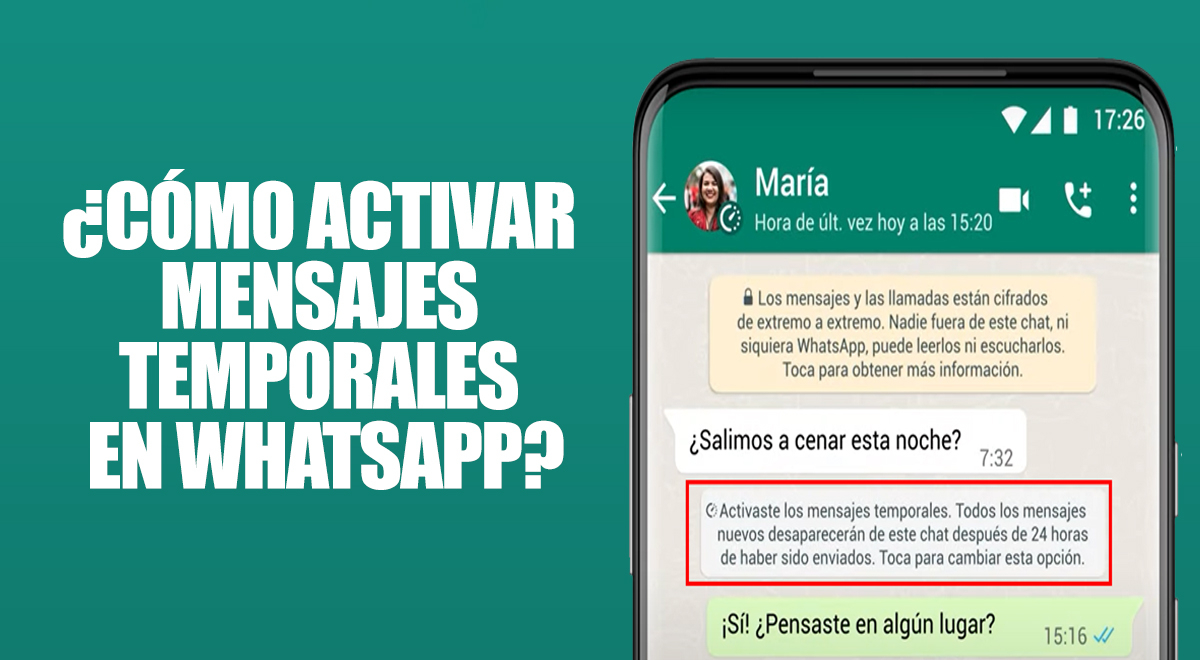WhatsApp es una de las aplicaciones de mensajería instantánea más famosa a nivel mundial, puesto que no solo es de fácil uso también cuenta con diversas opciones que crean a los usuarios una mejor experiencia.
PUEDES VER: GUÍA para no recibir mensajes de WhatsApp sin desactivar el Internet
La conocida app sorprendió a sus millones de internautas con la publicación de algunos estados que anuncia que ya es posible enviar mensajes temporales a todos los chats personales de WhatsApp.
Por eso en esta nota te daremos más detalles para que conozcas cómo activar y desactivar esta opción de mensajes temporales para que así puedas crear conversaciones que se auto eliminen en el tiempo deseado.
Con la misma frase de WhatsApp: "Algunos mensajes no necesitan quedar guardados para siempre...", comenzamos este paso a paso, así que mucha atención que solo toma segundos activar esta opción de mensajes temporales.
Recuerda que tienes tres opciones para que desaparezcan los mensajes: después de 24 horas, 7 días o 90 días.
Además, las personas en un chat individual o un participante de un grupo con el permiso del administrador puede activar y desactivar los mensajes temporales.
PUEDES VER: WhatsApp agrega función para transferir chats de Android a iOS
Activa los mensajes temporales a determinados contactos.
- Abre WhatsApp.
- Selecciona un chat y toca sobre el nombre del contacto.
- Dirígete hacia abajo y observarás la opción de mensajes temporales.
- Elige una de las opciones: después de 24 horas, 7 días o 90 días.
- Para desactivar la opción, realiza el mismo procedimiento.
Activa los mensajes temporales a todos tus contactos
- Abre WhatsApp y dirígete al apartado 'Ajustes'.
- Selecciona la opción 'Cuenta'.
- Toca 'Privacidad, dirígete hacia abajo y observarás la opción de 'Duración predeterminada'.
- Selecciona una de las opciones: después de 24 horas, 7 días o 90 días.
- Listo, los mensajes temporales se activarán de manera automática para todos los chats individuales nuevos.
Más información en Líbero.pe